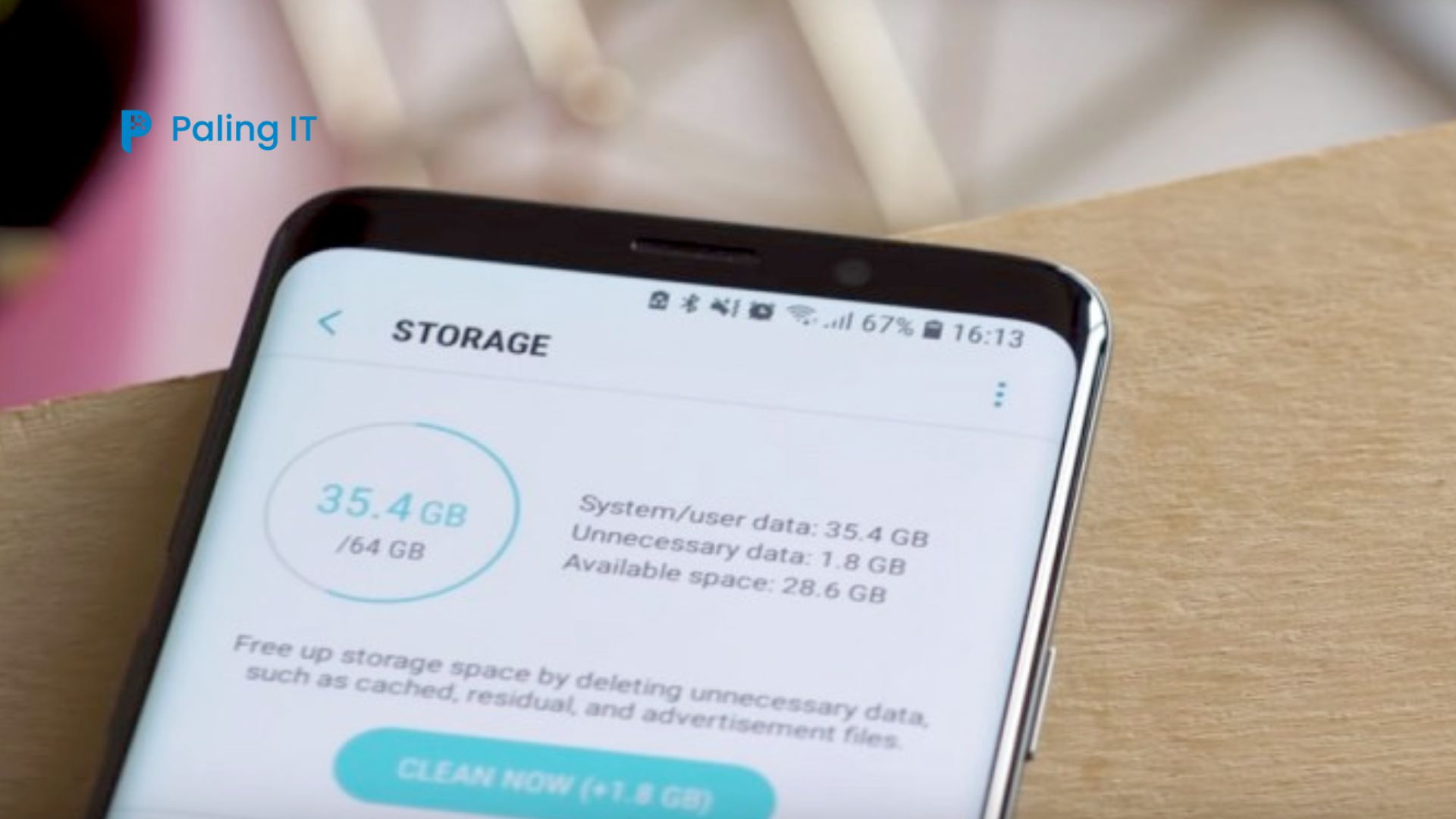Palingit.com – Cara menghapus cache di hp sangat berguna untuk menjaga agar kinerja perangkat tetap optimal dan tidak lamban saat digunakan. Cache adalah data yang disimpan di perangkat Anda untuk mempercepat proses akses dan pengambilan informasi. Namun, seiring waktu, cache yang terakumulasi dapat mengganggu kinerja perangkat Anda. Oleh karena itu, penting untuk secara rutin menghapus cache di ponsel pintar Anda. Dalam panduan ini, kita akan menjelaskan secara rinci langkah-langkah untuk menghapus cache di berbagai sistem operasi ponsel, termasuk Android dan iOS. Dengan mengikuti langkah-langkah ini, Anda dapat memastikan bahwa perangkat Anda tetap berjalan lancar dan optimal.
Cara Menghapus Cache di HP dengan Praktis Hingga Tuntas
Dalam era digital yang terus berkembang, penggunaan ponsel pintar telah menjadi bagian tak terpisahkan dari kehidupan sehari-hari kita. Namun, dengan penggunaan yang intensif, cache yang terakumulasi di perangkat kita dapat menghambat kinerja dan ruang penyimpanan. Oleh karena itu, penting bagi kita untuk memahami bagaimana menghapus cache dengan benar.
Dalam panduan ini, kami akan membahas secara rinci langkah-langkah yang perlu Anda ikuti untuk menghapus cache di ponsel Anda, baik itu sistem operasi Android maupun iOS. Kami juga akan memberikan tips tambahan yang dapat membantu Anda menjaga kinerja perangkat seluler Anda tetap optimal.
Berikut ini adalah panduannya
Menghapus Cache di Android
Jika anda pengguna android, menghapus cache secara teratur penting karena seiring waktu, cache yang terakumulasi dapat menghabiskan ruang penyimpanan yang berharga dan mempengaruhi kinerja perangkat Anda. Cache yang sudah usang atau tidak relevan juga dapat menyebabkan masalah seperti aplikasi yang lambat atau tidak responsif. Oleh karena itu, dengan menghapus cache, Anda dapat mengoptimalkan kinerja perangkat Android Anda dan membebaskan ruang penyimpanan yang berlebihan.
Caranya adalah sebagai berikut:
a. Membersihkan Cache Aplikasi
- Buka “Pengaturan” pada perangkat Android Anda.
- Gulir ke bawah dan temukan opsi “Penyimpanan” atau “Penyimpanan & USB”.
- Di dalam menu ini, Anda akan melihat daftar aplikasi yang terinstal.
- Pilih aplikasi yang ingin Anda hapus cache-nya.
- Di halaman aplikasi, pilih opsi “Penyimpanan” atau “Penyimpanan data”.
- Di sini, Anda akan melihat opsi “Hapus cache”. Ketuk opsi ini untuk menghapus cache aplikasi tersebut.
b. Membersihkan Cache Sistem
- Kembali ke menu “Pengaturan” pada perangkat Anda.
- Gulir lagi ke bawah dan temukan opsi “Tentang ponsel” atau “Tentang perangkat”.
- Di dalam menu ini, cari opsi “Penyimpanan” atau “Penyimpanan & USB”.
- Pada halaman penyimpanan, Anda akan melihat berapa banyak ruang yang digunakan oleh cache sistem.
- Ketuk opsi “Hapus cache” atau “Bebaskan ruang” untuk membersihkan cache sistem.
c. Menggunakan Aplikasi Pembersih Cache
- Di Google Play Store, cari dan unduh aplikasi pembersih cache yang terpercaya, seperti CCleaner, Clean Master, atau SD Maid.
- Setelah menginstal aplikasi pembersih cache, buka aplikasi tersebut.
- Ikuti petunjuk yang diberikan oleh aplikasi untuk memindai dan membersihkan cache di perangkat Anda.
- Pastikan untuk membaca ulasan pengguna dan peringkat aplikasi sebelum mengunduh aplikasi pembersih cache.
2. Menghapus Cache di iOS
Menghapus cache di iOS adalah tindakan menghapus data cache yang disimpan oleh aplikasi di perangkat iOS Anda. Cache adalah data sementara yang disimpan oleh aplikasi untuk mempercepat akses dan pengambilan informasi di masa mendatang. Data cache ini mencakup gambar, file, halaman web, preferensi pengguna, dan data lainnya yang dapat diakses lebih cepat daripada mengunduhnya dari awal setiap kali Anda menggunakan aplikasi.
Berikut ini adalah caranya:
a. Membersihkan Cache Aplikasi
- Buka “Pengaturan” pada perangkat iOS Anda.
- Gulir ke bawah dan temukan opsi “Umum”.
- Di dalam menu ini, ketuk “Penyimpanan iPhone” atau “Penyimpanan iPad”.
- Di halaman penyimpanan, Anda akan melihat daftar aplikasi yang terinstal.
- Pilih aplikasi yang ingin Anda hapus cache-nya.
- Di halaman aplikasi, ketuk “Hapus Aplikasi” dan konfirmasikan tindakan Anda.
- Kemudian unduh kembali aplikasi tersebut dari App Store.
b. Membersihkan Cache Safari
- Buka “Pengaturan” pada perangkat iOS Anda.
- Gulir ke bawah dan temukan opsi “Safari”.
- Di dalam menu Safari, ketuk opsi “Hapus Riwayat dan Data Situs Web”.
- Konfirmasikan tindakan Anda dengan memilih “Hapus Riwayat dan Data” saat diminta.
- Cache Safari akan dihapus, dan riwayat browsing Anda akan terhapus juga.
c. Menggunakan Aplikasi Pembersih Cache
- Di App Store, cari dan unduh aplikasi pembersih cache yang terpercaya, seperti PhoneClean, CleanMyPhone, atau iMyFone Umate.
- Setelah menginstal aplikasi pembersih cache, buka aplikasi tersebut.
- Ikuti petunjuk yang diberikan oleh aplikasi untuk memindai dan membersihkan cache di perangkat iOS Anda.
- Pastikan untuk membaca ulasan pengguna dan peringkat aplikasi sebelum mengunduh aplikasi pembersih cache.
3. Tips Tambahan
- Atur pengaturan cache: Beberapa aplikasi memiliki pengaturan cache yang dapat Anda sesuaikan. Buka aplikasi yang Anda gunakan dan periksa pengaturan untuk mengurangi ukuran cache atau mematikan cache jika tidak diperlukan.
- Restart perangkat: Kadang-kadang, cache yang tersimpan di perangkat dapat dihapus dengan melakukan restart sederhana. Matikan perangkat Anda sepenuhnya, tunggu beberapa detik, lalu nyalakan kembali.
- Hapus cache dengan rutin: Agar perangkat Anda tetap berkinerja optimal, sebaiknya menghapus cache secara teratur. Jadwalkan waktu untuk melakukan pembersihan cache, misalnya seminggu sekali atau sebulan sekali.
- Hapus aplikasi yang tidak terpakai: Aplikasi yang jarang digunakan dapat menyimpan cache yang tidak perlu. Pertimbangkan untuk menghapus aplikasi yang tidak Anda gunakan lagi untuk membebaskan ruang penyimpanan dan mengurangi jumlah cache yang harus dihapus.
Hal yang Harus Diperhatikan
Ketika Anda menghapus cache di perangkat Anda, ada beberapa hal yang perlu diperhatikan:
- Pentingnya backup data: Sebelum Anda menghapus cache, penting untuk memastikan bahwa data penting yang mungkin terkait dengan aplikasi tersebut telah di-backup dengan aman. Meskipun menghapus cache tidak menghapus data pengguna, namun ada kemungkinan kesalahan atau kehilangan data. Dengan memiliki salinan cadangan, Anda dapat dengan mudah mengembalikan data jika terjadi hal yang tidak diinginkan.
- Perhatikan aplikasi yang terpengaruh: Saat Anda menghapus cache, beberapa aplikasi mungkin akan meminta Anda untuk login kembali atau mengatur ulang preferensi pengguna. Pastikan Anda mengetahui konsekuensi ini dan siap menghadapinya. Beberapa aplikasi mungkin juga perlu memuat ulang data atau membutuhkan waktu lebih lama untuk memperbarui cache mereka.
- Gunakan aplikasi pembersih cache yang terpercaya: Jika Anda memilih untuk menggunakan aplikasi pembersih cache dari pihak ketiga, pastikan Anda memilih aplikasi yang terpercaya dan aman. Lakukan penelitian terlebih dahulu, baca ulasan dari pengguna lain, dan periksa peringkat aplikasi sebelum mengunduh dan menggunakan aplikasi tersebut.
Kesimpulan
Menghapus cache secara rutin adalah langkah penting dalam menjaga kinerja optimal perangkat Anda. Dalam panduan ini, kami telah memberikan langkah-langkah untuk cara menghapus cache di hp Android dan iOS. Mulai dari membersihkan cache aplikasi hingga cache sistem, serta menggunakan aplikasi pembersih cache, Anda dapat mengoptimalkan kinerja perangkat Anda. Selain itu, kami juga memberikan tips tambahan, seperti mengatur pengaturan cache, melakukan restart perangkat, dan menghapus aplikasi yang tidak terpakai. Dengan mempraktikkan langkah-langkah ini secara teratur, Anda dapat memastikan bahwa perangkat Anda tetap bekerja lancar dan efisien.